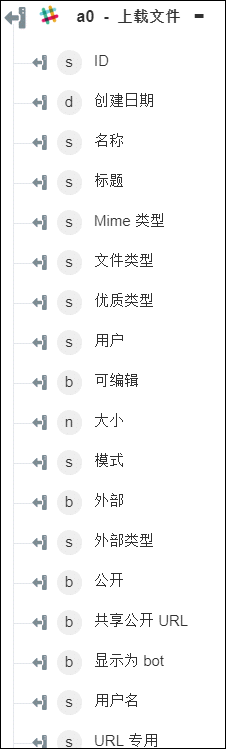上载文件
使用“上载文件”操作可将文件上载到一个或多个 Slack 渠道。
完成以下步骤,可在工作流中使用“上载文件”操作:
1. 将 Slack 下的“上载文件”操作拖动到工作区,并将指针置于该操作上,然后单击  或双击该操作。“上载文件”窗口随即打开。
或双击该操作。“上载文件”窗口随即打开。
2. 根据需要编辑“标签”。默认情况下,标签名称与操作名称相同。
3. 要添加 Slack 连接器类型,请参阅支持的 Slack 连接器类型。
如果先前已添加连接器类型,请选择相应的“连接器类型”,然后在“连接器名称”下选择连接器。
4. 单击“测试”以验证连接器。
5. 单击“映射连接器”,以使用除当前用于填充输入字段的连接器以外的其他连接器来执行操作。在“运行时连接器”字段中,提供有效的 Slack 连接器名称。有关“映射连接器”的详细信息,请参阅使用映射连接器。
6. 在“上载文件或内容”列表中,选择下列选项之一,然后执行其相应的任务:
◦ 选择“文件”,然后在“源文件路径”中映射前一操作的输出以提供源文件路径。
◦ 选择“内容”,然后在“内容”字段中提供文件内容。
7. 在“文件名”字段中,提供要上载的文件的名称。
8. 单击“显示其他字段”。
9. 在“文件类型”列表中,选择文件类型标识符。
10. 在“标题”字段中,提供文件的标题。
11. 在“初始评论”字段中,提供文件的初始评论。
12. 在“渠道类型和 ID”组下,单击“添加”,然后执行以下操作:
◦ 在“渠道类型”列表中,选择渠道类型。
◦ 在“渠道 ID”列表中,选择或指定必须将文件上载到的渠道 ID。如果未提供渠道 ID,则文件将显示为专用。
单击“添加”可将文件上载到多个渠道类型和渠道 ID。单击  可删除已添加的任何渠道。
可删除已添加的任何渠道。
13. 单击“完成”。
输出架构